Canon Quick Menu是佳能官方打造的一款扫描仪、打印机软件,它的功能可大了,能让您直接查看打印、扫描、web服务、手册和设备信息、设备设置和维护等方面的信息,轻松完成扫描仪的各项设置,发挥最大性能,满足您不同的扫描需求,并且软件支持多种语言,更方便用户使用。另外,在安装My Image Garden后,还可通过Image Display看保存在计算机上的图像幻灯片。简单易用,熟悉之后非常方便,可作为是一款不错的系统辅助工具使用,有喜欢的朋友请下载体验。

功能特色
Quick Menu包含快捷方式菜单,从中只需单击一下即可启动要使用的功能;还包含Image Display,可以在幻灯片放映中播放推荐的项目以及其他项目。
1、快捷方式菜单
主要使用的菜单
添加常用的应用程序等,只需单击一下即可启动这些应用程序
单击(打开主菜单)以显示主菜单,其中显示了所有功能
2、Image Display
显示幻灯片放映的屏幕。 安装My Image Garden(一种具有照片打印和扫描等丰富实用功能的应用程序)后可用。
可以在幻灯片放映中查看以下项目和图像。
①通过My Image Garden的项目推荐功能自动创建的拼贴画、日历等项目
②计算机上保存的图像
找到喜爱的项目或图像时,可以使用My Image Garden进行打印或编辑
Quick Menu使用教程
在Quick Menu中,可以从快捷方式菜单或主菜单启动应用程序、打开手册或访问Canon网站:
1、从快捷方式菜单启动
①在快捷方式菜单上的图标栏中,单击要使用的功能图标
②应用程序启动或手册打开。 根据单击的功能图标,开始访问Canon网站
2、从主菜单启动
主菜单中显示可以从Quick Menu中启动的所有功能。 单击功能图标以启动应用程序等
①在快捷方式菜单中,单击(打开主菜单)
②单击要使用的功能图标
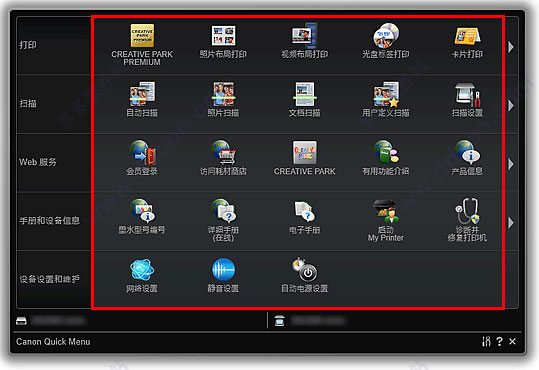
③应用程序启动或手册打开。 根据单击的功能图标,开始访问Canon网站
更新日志
v2.3.0版本
1、增加了支持的型号
- 扫描仪软件
-
 更多 (14个) >>扫描仪软件大全 扫描仪有很多品牌,但每个品牌扫描仪并不是唯一只使用自己的软件使用。只要安装好扫描仪驱动,你可以安装其它扫描仪软件来达到自己想要的扫描效果,有些扫描仪软件会有特殊功能改进,如:色彩保真度和色彩平衡、剪取图像时制成关联单、复杂的白色平衡算法、用于检查物体表面暇疵的红外线底片扫描、成批扫描、自动剪取图像等等功能。今天小编就给大家推荐一些好用的扫描仪软件,就比如epson scan、vuescan、orpalis paperscan等等,每一款都非常好用,有需要的朋友赶紧来下载看看吧!
更多 (14个) >>扫描仪软件大全 扫描仪有很多品牌,但每个品牌扫描仪并不是唯一只使用自己的软件使用。只要安装好扫描仪驱动,你可以安装其它扫描仪软件来达到自己想要的扫描效果,有些扫描仪软件会有特殊功能改进,如:色彩保真度和色彩平衡、剪取图像时制成关联单、复杂的白色平衡算法、用于检查物体表面暇疵的红外线底片扫描、成批扫描、自动剪取图像等等功能。今天小编就给大家推荐一些好用的扫描仪软件,就比如epson scan、vuescan、orpalis paperscan等等,每一款都非常好用,有需要的朋友赶紧来下载看看吧! -
-

ORPALIS PaperScan(专业扫描软件) 123.23M
查看/简体中文v4.0.10 -

vuescan专业版 42.39M
查看/简体中文v9.8.45绿色版 -

Canon Quick Menu中文版 9.08M
查看/简体中文v2.3.0官方版 -

Photocopier pro官方版 1.74M
查看/英文v4.04 -

CapturePerfect(佳能扫描仪软件) 83.35M
查看/简体中文v3.1.55中文版 -

锐尔文档扫描影像处理系统体验版 44.31M
查看/简体中文v9.3 -

scanwizard(Microtek扫描仪驱动) 26.15M
查看/简体中文v5.76P简体中文版 -

netscan(局域网扫描软件) 2.2M
查看/简体中文v1.0中文免费版 -

epson scan(爱普生扫描仪软件) 1.49M
查看/简体中文v3.771中文版 -

惠普扫描软件(SimpleScan) 961K
查看/简体中文v1.0中文版 -

sharpdesk扫描软件 296.81M
查看/简体中文v3.3中文版 -

良田书籍高拍仪软件 765.2M
查看/简体中文v4.5.3官方版 -
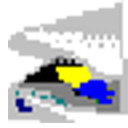
P3console(扫描软件) 14.96M
查看/简体中文v1.0官方版
-
发表评论
1人参与,1条评论- 第1楼湖南省岳阳市电信网友发表于: 2019-03-10 13:23:19
- 好用,一直用这个,0盖楼(回复)
软件排行榜
热门推荐
 微商相册电脑版 v1.5.2.0108.62M / 简体中文
微商相册电脑版 v1.5.2.0108.62M / 简体中文 inpaint中文版 v11.0.196.23M / 简体中文
inpaint中文版 v11.0.196.23M / 简体中文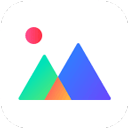 腾讯相册管家电脑版 v5.1.1565.08M / 简体中文
腾讯相册管家电脑版 v5.1.1565.08M / 简体中文 Adobe Bridge CS5中文版 43.86M / 简体中文
Adobe Bridge CS5中文版 43.86M / 简体中文 max管家 v3.63官方版27.65M / 简体中文
max管家 v3.63官方版27.65M / 简体中文 eagle图片管理器 v4.0.0123.04M / 简体中文
eagle图片管理器 v4.0.0123.04M / 简体中文 ACDSee 18中文版 182.87M / 简体中文
ACDSee 18中文版 182.87M / 简体中文 isee图片专家最新版 v3.9.3.0官方版10.18M / 简体中文
isee图片专家最新版 v3.9.3.0官方版10.18M / 简体中文 Picasa3 v3.6 简体中文精简版1.46M / 英文
Picasa3 v3.6 简体中文精简版1.46M / 英文 PixiShot(图片管理系统) v2.3.1官方版20.77M / 英文
PixiShot(图片管理系统) v2.3.1官方版20.77M / 英文
















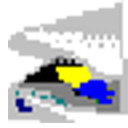
 微商相册电脑版 v1.5.2.0
微商相册电脑版 v1.5.2.0 inpaint中文版 v11.0.1
inpaint中文版 v11.0.1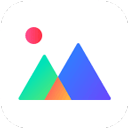 腾讯相册管家电脑版 v5.1.15
腾讯相册管家电脑版 v5.1.15 Adobe Bridge CS5中文版
Adobe Bridge CS5中文版  max管家 v3.63官方版
max管家 v3.63官方版 eagle图片管理器 v4.0.0
eagle图片管理器 v4.0.0 ACDSee 18中文版
ACDSee 18中文版  isee图片专家最新版 v3.9.3.0官方版
isee图片专家最新版 v3.9.3.0官方版 Picasa3 v3.6 简体中文精简版
Picasa3 v3.6 简体中文精简版 PixiShot(图片管理系统) v2.3.1官方版
PixiShot(图片管理系统) v2.3.1官方版 赣公网安备36010602000168号,版权投诉请发邮件到ddooocom#126.com(请将#换成@),我们会尽快处理
赣公网安备36010602000168号,版权投诉请发邮件到ddooocom#126.com(请将#换成@),我们会尽快处理